Žandikaulių skystinimas Photoshop programoje gali suteikti tavo paveikslams unikalų komiksų stilių. Dantys dažnai atrodo gyvybingesni ir išraiškingesni, kai jie turi vienodą ir apvalią formą. Su teisinga technika gali išsaugoti natūralumą, tuo pačiu pasiekti įdomų meninį efektą.
Svarbiausi suvokimai
- Dantys turi būti suapvalinti ir tolygūs, kad sustiprėtų komiksų efektas.
- Naudok skystinimo funkciją tikslingai, kad pakeistum ir pritaikytum dantų formą.
- Dirbdamas su dantimis, venk didelių ir netikslių koregavimų.
Žingsnis po žingsnio vadovas
Pradėk savo projektą, atidarydamas paveikslą, su kuriuo nori dirbti. Būtina, kad tavo paveikslas gerai parodytų dantis, nes jie bus pagrindinis tavo redagavimo objektas.
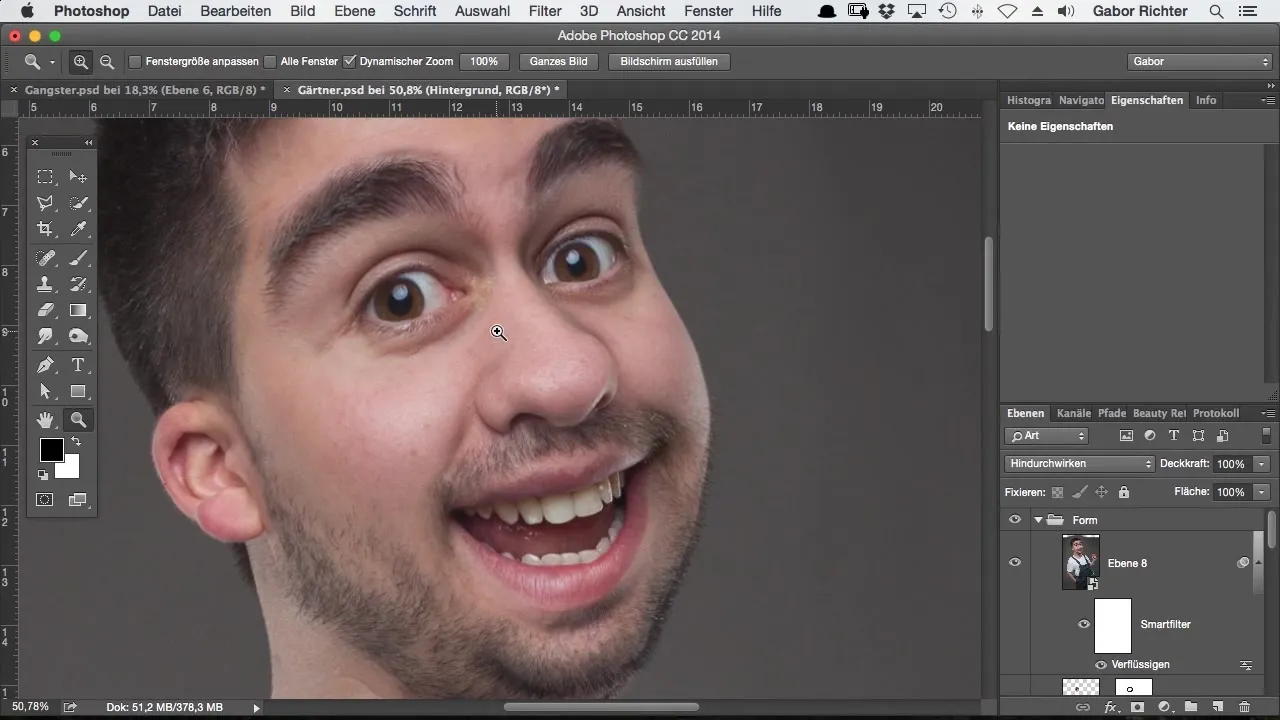
Atidarius paveikslą, paaiškinsiu pirmąjį žingsnį: mes naudosime skystinimo funkciją, kad švelniai ir efektyviai redaguotume dantis. Dantų transformacija prasideda čia.
Nors dantys natūralioje būsenoje yra patrauklūs, nusprendžiau suteikti jiems daugiau formos. Aš mėgstu išlenktą, apvalią formą, kuri išeina už įprasto vaizdo.
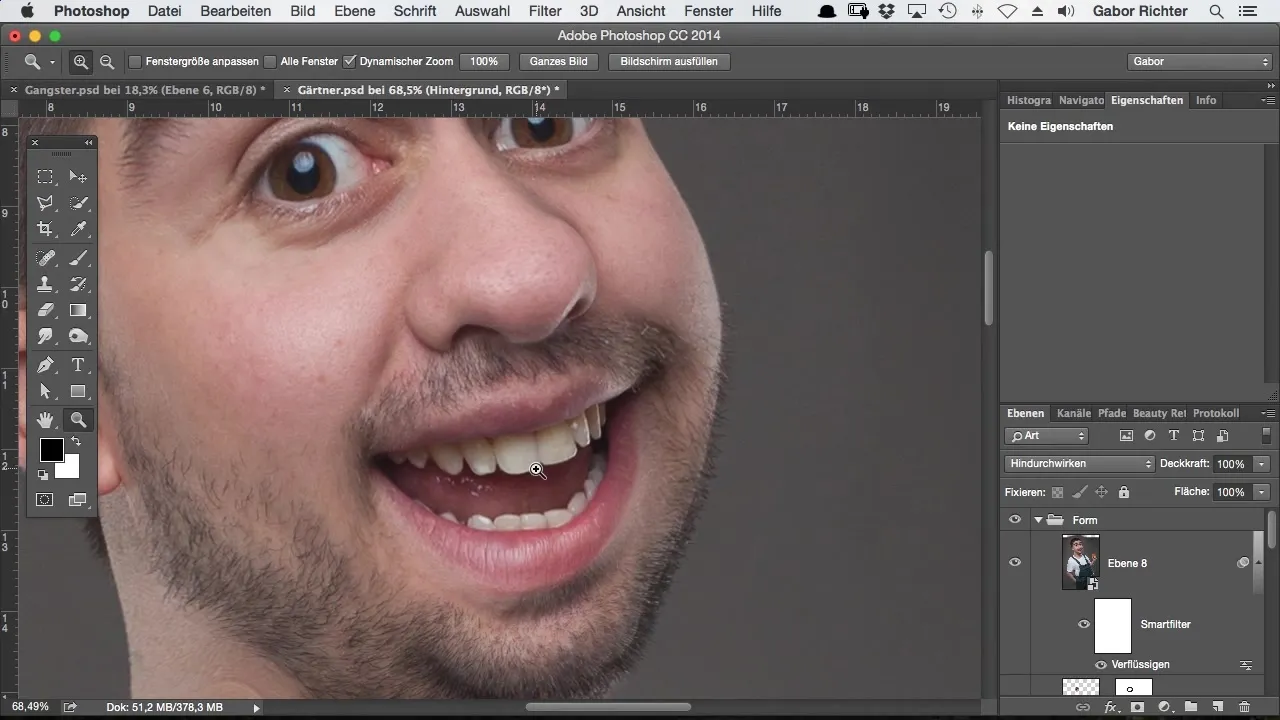
Dabar, kai buvo pritaikytas pagrindinis skystinimo filtras, aš dabar skirsčiausi konkrečiai dantims. Naudok savo piešimo įrankį, kad atliktum tikslius koregavimus.
Pasirenku savo piešimo įrankį, kad šiek tiek suapvalinčiau dantų kraštus. Svarbu, kad pritaikytum piešimo dydį. Šiuo atveju nustatiau piešimo dydį apie 18 pikselių, tačiau tai gali skirtis priklausomai nuo paveikslo.
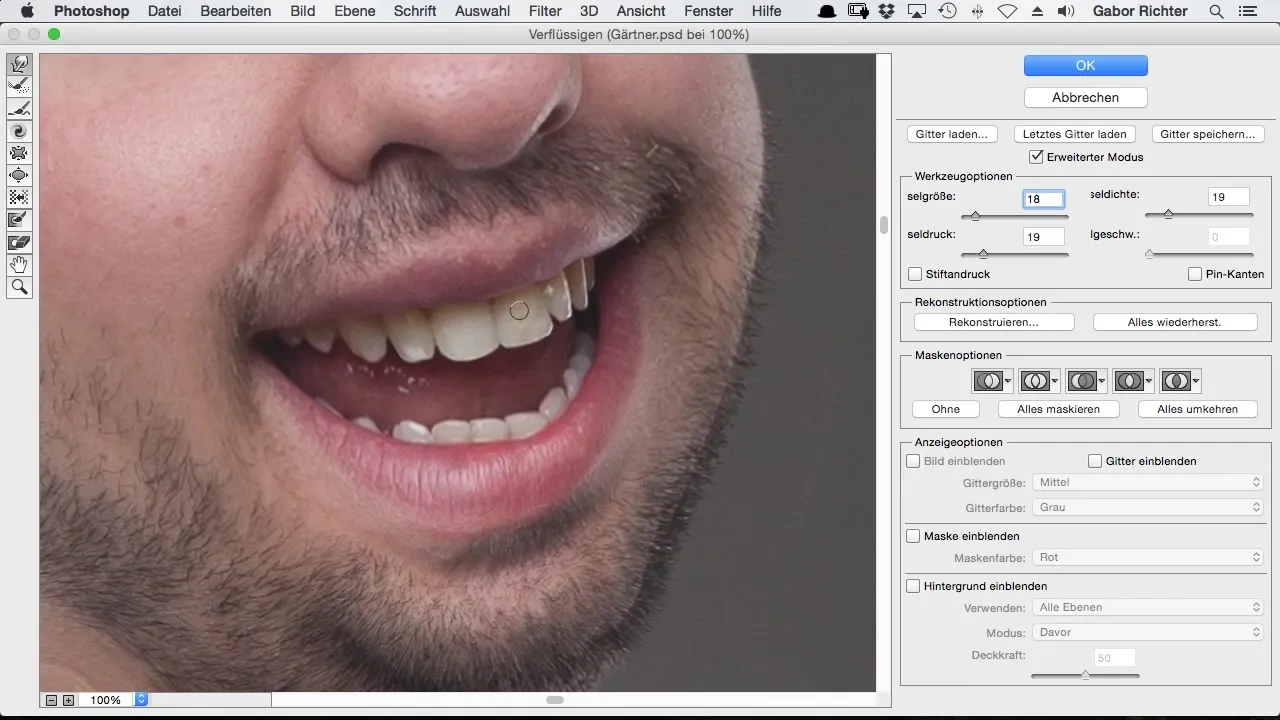
Pradėk nuo priekinių kandžių. Švelniai patrauk dantis žemyn, kad gautum mažiau smailią ir harmoningesnę formą. Stenkitės kiekvieną dantį redaguoti tolygiai, kad išlaikytum natūralų vaizdą.
Kartais dantis gali atrodyti kaip zuikio dantis, jei jį pernelyg redaguosi. Tikslas turėtų būti padaryti dantis patrauklius ir lygius. Nereikia jaudintis dėl neapdorotų dantų struktūros; tai bus vėliau redagavimo etape.
Toliau skirsiuosi į šalia esantį dantį. Čia taip pat suapvalinsiu formą ir padarysiu jį platesnį, kad harmonizuotų formą. Tai sumažina „zuikio efektą“ ir paverčia dantis vienodomis, bet įdomiomis formomis.
Redaguodamas dantis, svarbu stebėti kiekvieno danties savybes. Paimkite į galvą, kad visi dantys turėtų būti panašaus dydžio. Plotis ir aukštis atlieka svarbų vaidmenį.
Dabar pereinu prie galinių dantų; užtikrinsiu, kad ten atliksiu tik lengvus koregavimus, nes jie paprastai nėra tokie išryškinti paveiksle. Tai taip pat padės sutelkti dėmesį į priekinius dantis, kurie reikalauja daugiau dėmesio.
Paskutinė patikra yra dėl dantų kraštų ir jungčių. Žiūriu į kiekvieną dantį, kad įsitikinčiau, jog niekas nėra pernelyg smailus ar nenatūralus. Kartais kampuose gali atsirasti aštrūs kraštai, kuriuos reikia sušvelninti.
Jei esi patenkintas rezultatu, gali grįžti į bendrą vaizdą ir įsitikinti, kad visuma yra harmoninga ir dantys formos prasme dera tarpusavyje.
Tikiuosi, kad esi patenkintas pasiektais rezultatais tiek, kiek ir aš. Subalansuota ir apvali dantų forma suteikia tavo paveikslui unikalų komiksų pojūtį, kuris veikia.
Santrauka – Dantų skystinimas komiksų stiliumi Photoshop programoje
Dantų skystinimas Photoshop programoje yra kūrybingas būdas paveikslams suteikti meninį komiksų stilių. Tu išmokai, kaip efektyviai panaudoti skystinimo funkciją, kad dantis būtų togesni ir apvalesni. Atsargiai ir preciziškai koreguodamas, tu sukursi įspūdingus rezultatus.
Dažniausiai užduodami klausimai
Kaip galiu atidaryti skystinimo funkciją Photoshop programoje?Eik į „Filtras“ ir pasirink „Skystinti“ iš išskleidžiamojo meniu.
Kaip pasirinkti tinkamo dydžio teptuką dantų redagavimui?Teptuko dydis turėtų būti pritaikytas prie paveikslės dydžio; paprastai 18-25 pikselių dydis yra efektyvus.
Ar ši technika gali būti taikoma ir kitoms veido sritims?Taip, skystinimas taip pat gali būti taikomas lūpoms, nosims ir kitiems veido bruožams pritaikyti ir harmonizuoti.
Ar po redagavimo dantys atrodo visiškai natūralūs?Rezultatas priklauso nuo tavo redagavimo; technika palaiko kūrybingus, meninius efektus, kurie viršija natūralų išvaizdą.


